用相机去拍人像,收获的是瞬间成像的快感,而那些手持画笔的人,则追求一笔一笔作画的成就感。不管怎么说,大家都是想得到想要的图像。而美图秀秀是一款非常优秀的图片编辑与修饰软件,利用该软件可以制作独特的照片效果,其操作简单易行,今天我们就用美图秀秀制作一张素描照片效果,一起来看看是如何制作的吧,效果如图所示。
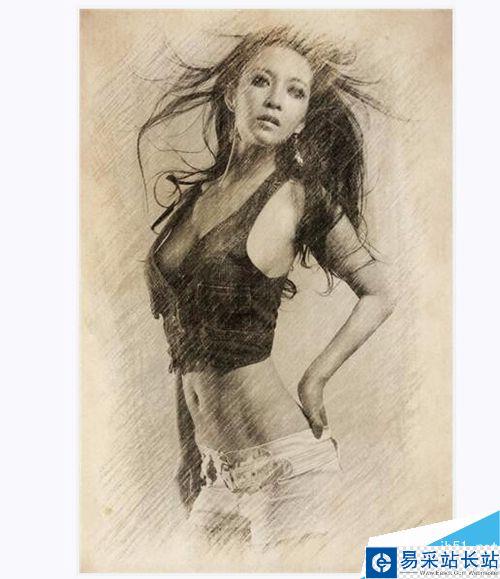
步骤
打开美图秀秀这款软件,进入美图秀秀的操作界面,如图所示:
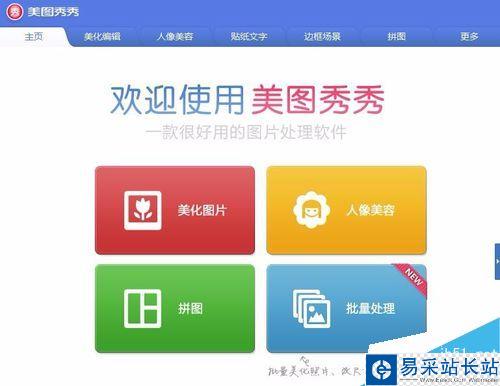
在这个界面的上面找到打开图片选项命令,如图所示:
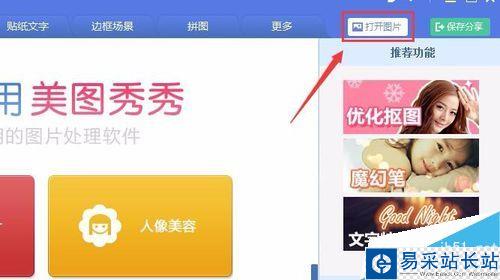
点击打开图片选项命令,弹出打开图片对话框,如图所示:
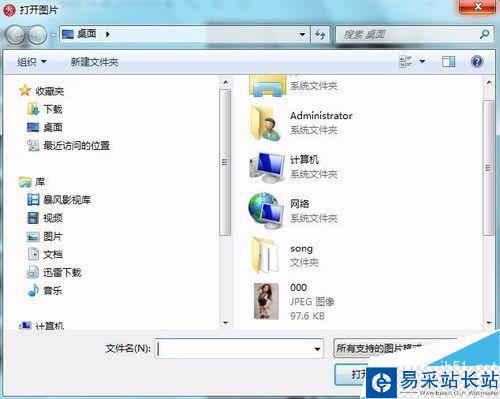
选择我们需要编辑的图片,点击下面的打开,进入图片的编辑工作状态,如图所示:
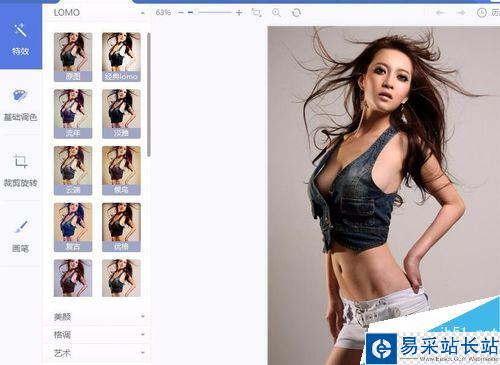
在这个编辑工作界面内找到艺术选项,如图所示:
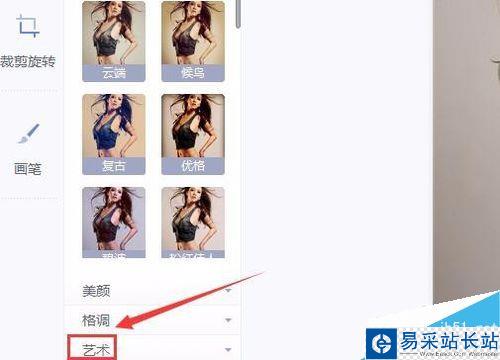
点击艺术选项,在艺术编辑界面内找到古典素描选项,如图所示:
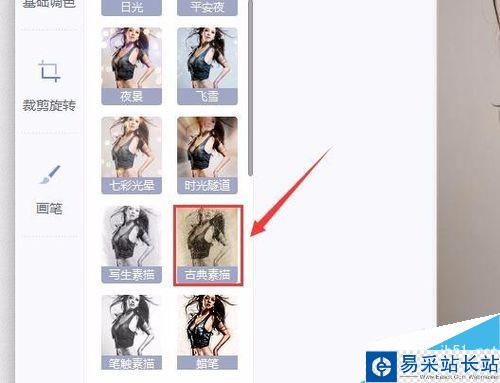
点击古典素描选项,我们的照片自动应用该样式,最后效果如图所示:
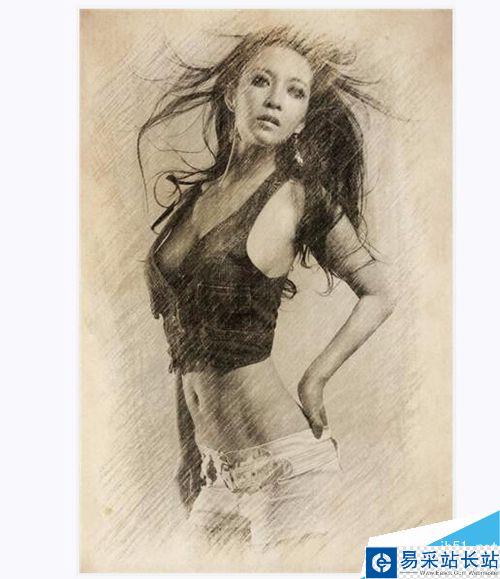
以上就是美图秀秀制作一张素描效果照片方法介绍,操作很简单的,阿加学会了吗?希望这篇文章能对大家有所帮助!
新闻热点
疑难解答